Strategie Essenziali per il Backup del Tuo PC Windows 11
La salvaguardia dei dati del tuo computer è fondamentale per evitare spiacevoli perdite. Sebbene il Backup di Windows offra una soluzione valida per Windows 11, le sue funzionalità sono limitate. Per questo, ho implementato un metodo in tre passaggi per proteggere il mio PC Windows 11. In questo articolo, ti guiderò attraverso l’uso di Backup di Windows, Cronologia File e una soluzione di terze parti per garantire l’integrità dei tuoi dati.
1. Ottimizzare il Backup di Windows
Backup di Windows è un’opzione nativa di backup inclusa in Windows 11. Di default, esegue il backup di tutte le cartelle presenti nella directory “Utenti”, quali Immagini, Documenti, Musica e Video, assieme alle impostazioni di sistema, preferenze, l’elenco delle app e le credenziali salvate, tutto su OneDrive.
Ecco come configurare il Backup di Windows:
- Accedi a Start > Impostazioni > Account. Scorri verso il basso a destra e seleziona Backup di Windows. Assicurati di aver effettuato l’accesso al tuo account OneDrive.
- Clicca su “Gestisci impostazioni di sincronizzazione” accanto alla sincronizzazione della cartella di OneDrive. Scegli le cartelle da includere nel backup. Questo aggiornerà anche le tue preferenze di backup di OneDrive.
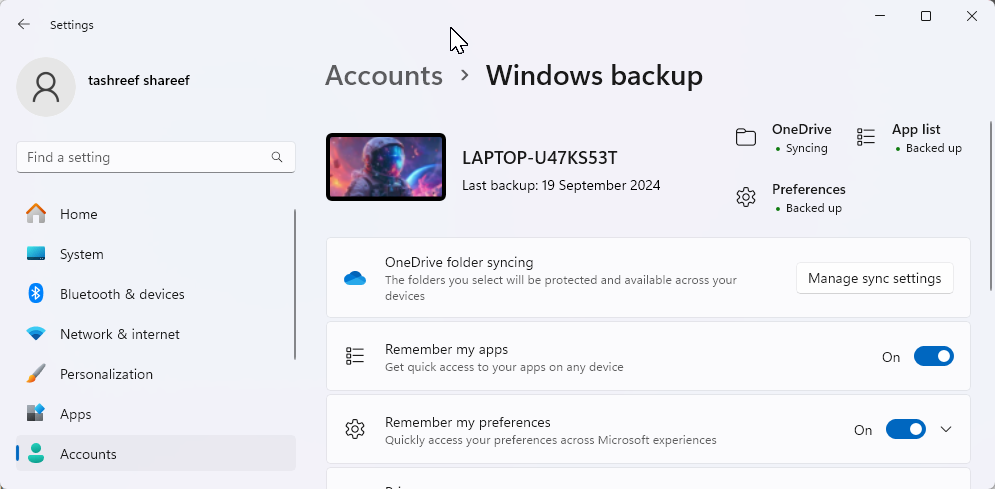
- Per includere l’elenco delle tue app nel backup, attiva l’opzione “Ricorda le mie app”. Attiva anche “Ricorda le mie preferenze” per il backup delle impostazioni di sistema. Puoi espandere quest’opzione per escludere preferenze specifiche dal backup.
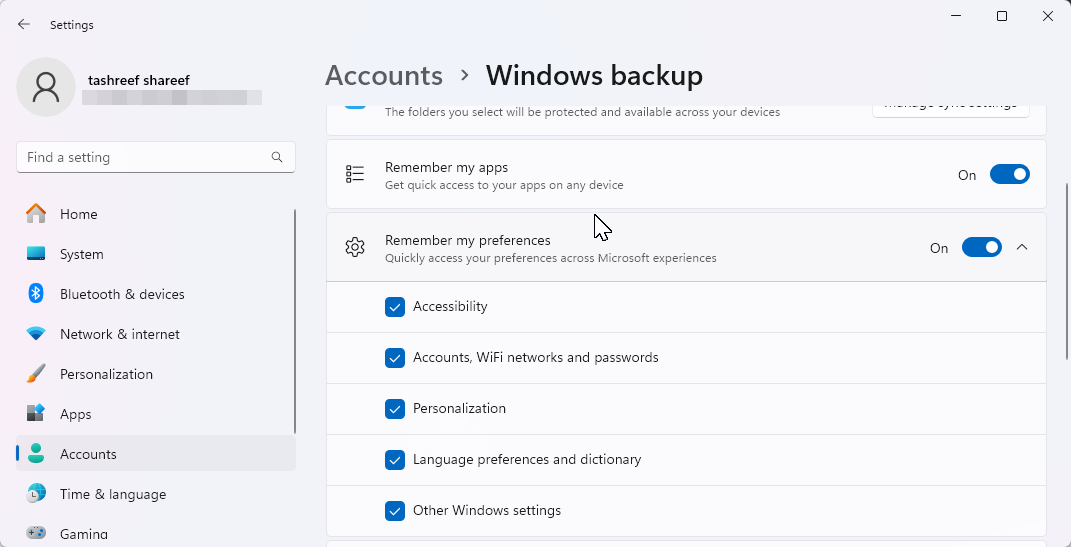
- Con le impostazioni di Backup di Windows configurate, clicca sull’icona del menu Start, digita “Backup di Windows” e aprilo dai risultati della ricerca. Se richiesto, accedi con il tuo account Microsoft. Clicca su “Esegui backup” per iniziare il processo di backup.
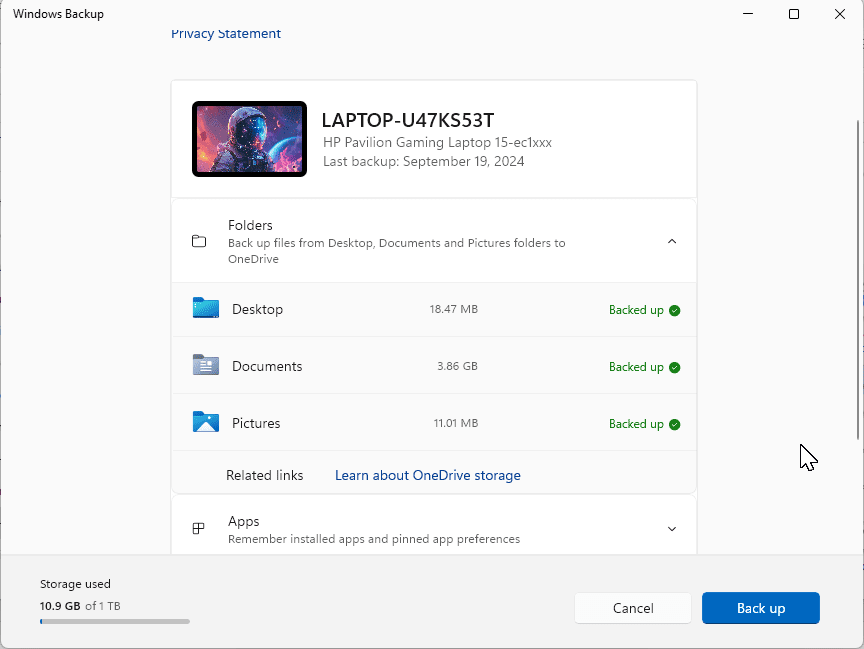
Una volta completato, puoi ripristinare il tuo backup dopo un ripristino o un’installazione pulita di Windows. Durante la procedura guidata di installazione di Windows, effettua l’accesso con il tuo account Microsoft. Nella schermata “Ripristina dal backup del PC”, seleziona il backup che desideri ripristinare, quindi clicca su “Ripristina da questo PC”.
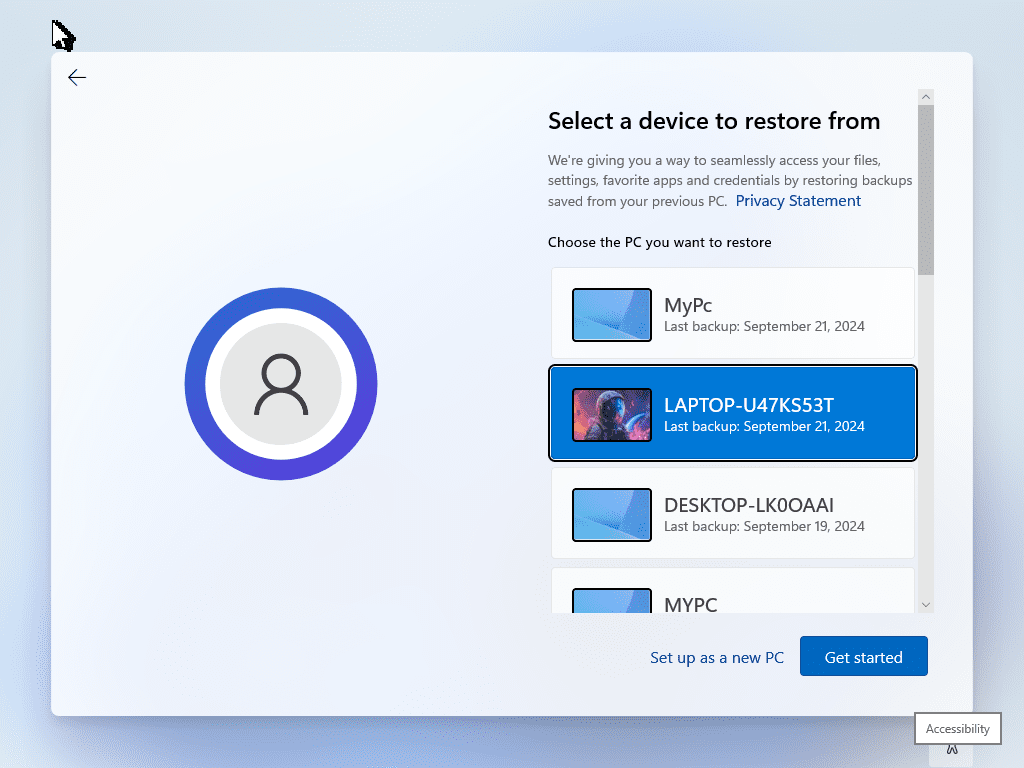
2. Salvaguardare i File con la Cronologia File su un’Unità Esterna
La Cronologia File è un’altra componente chiave della mia strategia di backup. Una volta attivata, monitora ogni modifica ai file nella tua directory utente e li salva con la frequenza da te definita. Questo ti permette di recuperare versioni precedenti dei file modificati, se necessario.
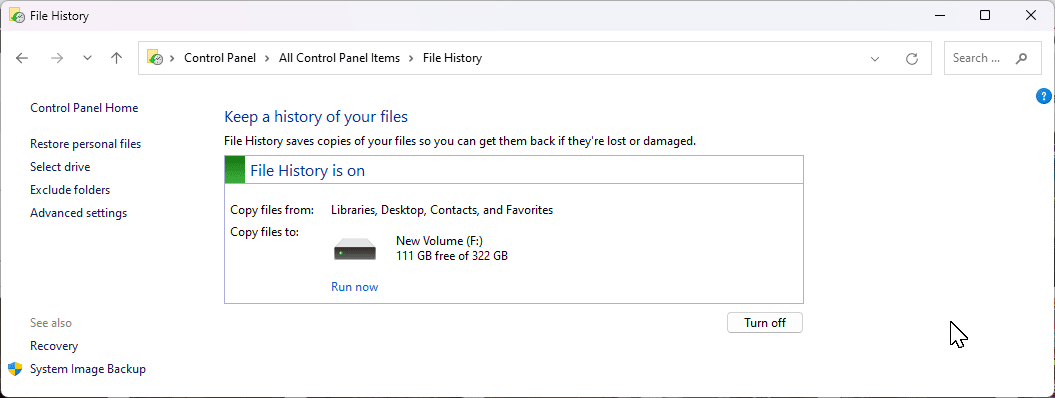
Dato che non è abilitata di default, dovrai attivare e configurare la Cronologia File tramite il Pannello di controllo di Windows 11. Puoi personalizzare la frequenza di backup, da pochi minuti fino a 24 ore, e impostare la politica di eliminazione dei backup più vecchi per ottimizzare lo spazio disponibile.
3. Creare un Backup Completo dell’Immagine del Sistema
Un backup dell’immagine del sistema salva l’intero disco rigido su un’unità esterna. Nel caso raro in cui i tuoi dischi interni dovessero guastarsi, potrai usare un disco di ripristino per recuperare tutti i tuoi dati, inclusa l’installazione di Windows, da un backup dell’immagine.
Per la creazione di backup dell’immagine utilizzo Macrium Reflect. Si tratta di un software a pagamento che offre una prova gratuita di 30 giorni. Una volta scaduto il periodo di prova, il software passa alla modalità di sola ripristino, permettendoti di recuperare qualsiasi backup creato in precedenza. Tuttavia, non potrai creare nuovi backup senza una licenza.
Per iniziare, visita la pagina principale di Macrium Reflect, clicca su “Prova Gratuita”, e scegli la versione a 64-bit. Potrebbe essere necessario registrarti e verificare il tuo account prima di poter scaricare il programma di installazione. Avvia il programma di installazione e segui le istruzioni visualizzate a schermo per completare l’installazione.
Per creare un backup dell’immagine, collega un dispositivo di archiviazione esterno al tuo computer. Avvia Macrium Reflect e seleziona tutti i dischi che vuoi includere nel backup. Poi, seleziona l’opzione “Immagine dei dischi selezionati su questo computer” nel pannello di sinistra.
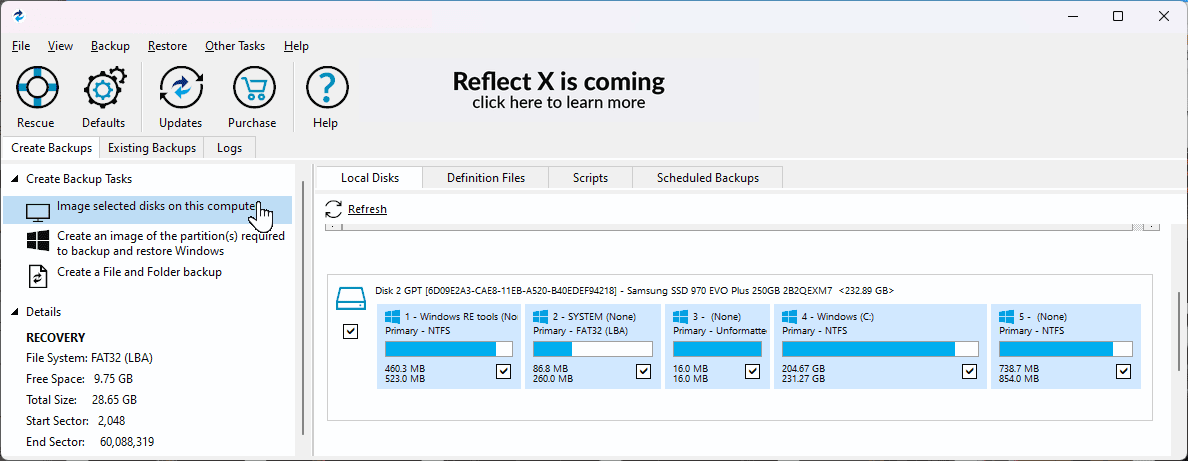
Nella sezione “Destinazione”, clicca sull’icona della cartella e scegli il tuo disco di backup. Assicurati di aver selezionato l’unità di archiviazione corretta. Puoi nominare il tuo backup, anche se io preferisco lasciare la nomenclatura di default.
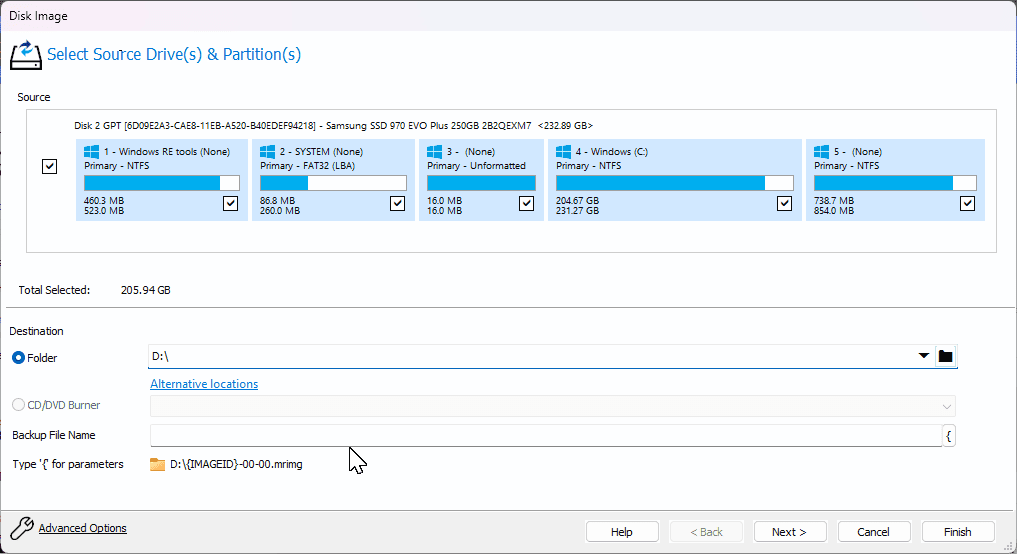
Clicca su “Opzioni avanzate” per personalizzare le impostazioni del tuo backup. Nella scheda “Compressione”, nel riquadro laterale, clicca sul menu a tendina “Livello di compressione” e scegli “Alta” per ridurre le dimensioni del file di backup. Puoi anche impostare una password per il tuo backup nella scheda “Password”.
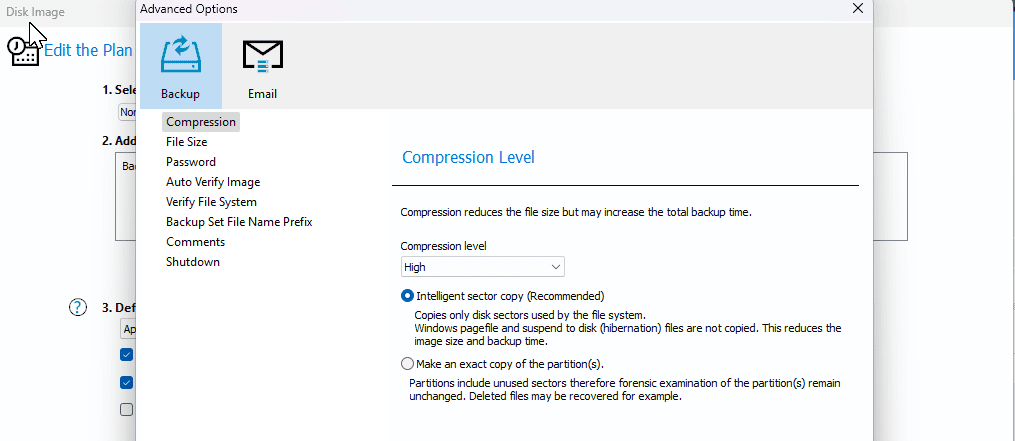
Clicca su “Verifica automaticamente l’immagine” nella barra laterale a sinistra, quindi seleziona “Verifica il file di backup dell’immagine direttamente dopo la creazione” per assicurarti dell’integrità dell’immagine subito dopo la creazione. Nella scheda “Spegnimento”, puoi decidere di spegnere il computer una volta completato il backup. Clicca su “OK” per salvare le modifiche, quindi clicca su “Avanti”.
Macrium Reflect supporta piani di backup (Incrementale, Differenziale o Completo), permettendoti di impostare backup automatici. Questa opzione è facoltativa. Se preferisci eseguire un backup manuale, seleziona “Nessuno”.
Preferisco eseguire un backup completo una volta al mese, e se anche tu vuoi fare lo stesso, devi creare una pianificazione. Sotto “Aggiungi/Modifica Programmi”, clicca su “Aggiungi Programma”, quindi scegli “Completo”.

Imposta “Frequenza” su “Mensile”, quindi lascia le altre opzioni come predefinite. Puoi apportare modifiche minori qui a seconda delle tue preferenze. Una volta terminato, clicca su “OK”.
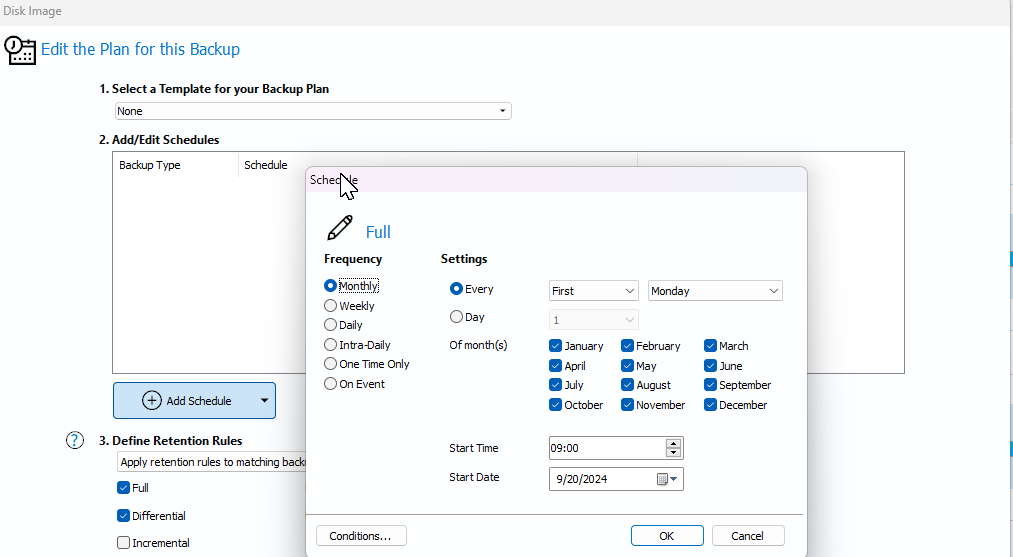
Idealmente, dovresti conservare almeno tre backup completi. Tuttavia, questo può variare a seconda di quanto spesso modifichi il tuo computer. Clicca su “Avanti”, rivedi il riepilogo del tuo piano di backup, quindi clicca su “Fine”. Inserisci un nome per la definizione del backup, quindi clicca su “OK”.
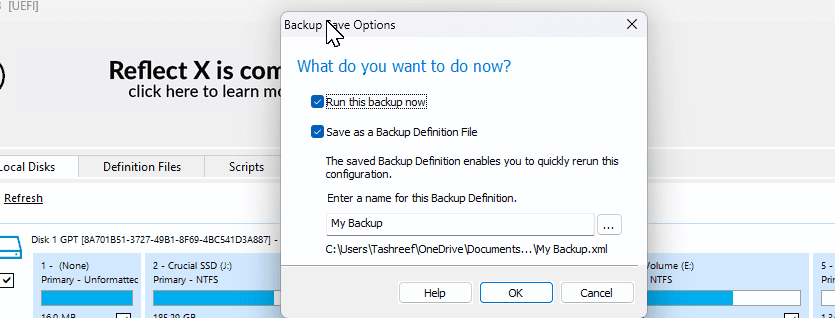
A seconda del tipo di archiviazione e delle dimensioni del backup, il processo potrebbe impiegare del tempo per completarsi. Nel mio caso, ci sono voluti circa 13 minuti per eseguire il backup del mio disco M.2 Windows da 229 GB su un SSD Samsung SATA interno. Con l’opzione di compressione “Alta” selezionata, la dimensione finale del backup è stata di circa 113 GB, un risultato notevole.
Quando avrai bisogno di eseguire un ripristino, avrai bisogno di un supporto di ripristino per avviare l’ambiente di recupero di Macrium Reflect e ripristinare dall’immagine del disco di backup. Per istruzioni dettagliate, puoi consultare la nostra guida sull’uso di Macrium Reflect.
Affidarsi a una sola fonte di backup può essere rischioso. La mia strategia ideale include lo strumento di backup integrato di Windows, la funzione Cronologia File e un backup completo dell’immagine utilizzando Macrium Reflect. Avere più backup in posti diversi può rivelarsi una vera salvezza in molte situazioni.